Win10隐藏任务栏其他虚拟桌面程序选卡的设置方法!
发布时间:2017-04-06 20:41:16 浏览数:
在WIn10系统中有一款非常酷炫功能,那就是虚拟桌面功能,我们可以创建多个虚拟桌面,在不同的桌面上运行不同的程序!但是有一点问题就是在任务栏上依旧会显示其他虚拟桌面的程序,这样就起不到什么好的分配作用了。在本文中小编将给大家分享下只显示当前桌面的程序而不显示其他虚拟桌面程序的方法!
步骤:
1、按下【Win+I】组合键打开【windows 设置】点击【系统】;

2、在左侧点击【多任务】;
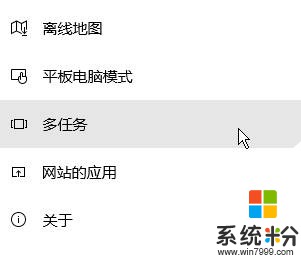
3、在右侧【虚拟桌面】下将【在任务栏上,显示打开的窗口】和【按Alt+Tab组合键显示打开的窗口】的选项设置为【仅限我正在使用的桌面】即可!
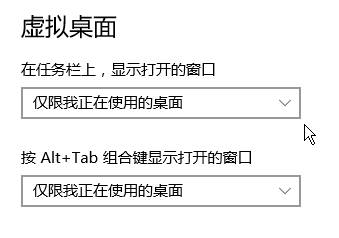
完成设置后,当前桌面就不会显示其他虚拟桌面的程序了。
步骤:
1、按下【Win+I】组合键打开【windows 设置】点击【系统】;

2、在左侧点击【多任务】;
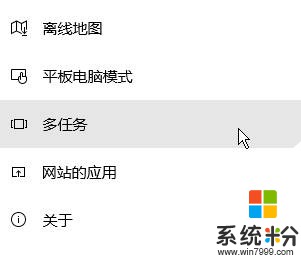
3、在右侧【虚拟桌面】下将【在任务栏上,显示打开的窗口】和【按Alt+Tab组合键显示打开的窗口】的选项设置为【仅限我正在使用的桌面】即可!
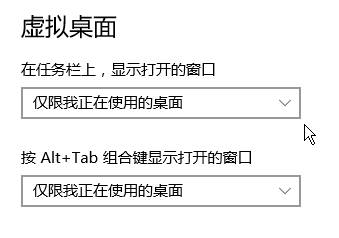
完成设置后,当前桌面就不会显示其他虚拟桌面的程序了。